Ik ga vandaag tonen hoe je je berichten kan backuppen en uiteraard ook hoe je die achteraf weer terug zet. In volgende tips ga ik je tonen dat er ook nog meer is : ook van je instellingen van je e-mail adres (accounts) en van je adresboek kan je best regelmatig een reservekopie nemen.
Eigenlijk komt het erop neer dat je weet waar de map van je berichten zich bevindt en dat je de inhoud ervan naar een map op een andere (liefst externe) schijf kopieert. Hier gaan we. We openen Outlook Express en klikken op Extra en daarna op Opties. We gaan naar het tabblad Onderhoud en klikken daar op Archiefmap. Nu opent er een schermpje met de naam van de map waar je berichten staan. Wat moet je nu doen ? Je selecteert de volledige naam van de map zodat die helemaal in het blauw staat zoals hieronder :
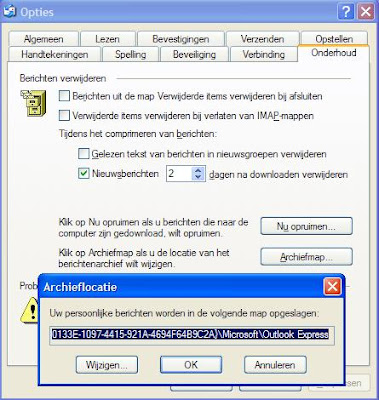
Nu druk je CTRL+C in. Daardoor kopieer je de naam van die map. Je mag nu 2 maal op Annuleren drukken en daarna uit Outlook Express gaan. Nu druk je op Start en je klikt op Uitvoeren. Wanneer dat venstertje zich opent druk je CTRL+V in om de naam van de map daarin te kopiëren. Het resultaat zie je hieronder :

Druk nu Enter en je zal zien dat Verkenner geopend wordt op die map. Als je die map onthoudt, kan je bij volgende keren de vorige stappen overslaan. In die map moet je nu alle bestanden selecteren. Je zal zien dat die overeenkomen met de mappen die je in Outlook Express hebt (b.v. Postvak IN.dbx voor je Postvak IN). Je kan alles selecteren door CTRL+A in te drukken. Dan druk je weer CTRL+C om alles te kopiëren naar een nieuwe map. Of je kiest Bewerken in het menu en dan kopiëren. Dat geeft hetzelfde resultaat.
Volgende stap. Je gaat met Verkenner naar je externe schijf. Daar maak je een map aan. Ik zou die b.v. Backup Mail noemen. En daar zou ik dan iedere keer een nieuwe map aanmaken met een datum (b.v. map 2010-01-15). Zo kan je verschillende versies van backups bijhouden. Als je die map gemaakt hebt, open je ze en dan druk je CTRL+V om alles op je externe schijf te zetten. Je kan dit ook door Bewerken in het menu te kiezen en dan plakken. Nu staan er een reservekopie van al je berichten op een externe schijf.
Hoe zet ik de berichten nu terug ? Als je hier gaat kijken, vind je de officiële weg. Maar wat ik gewoonlijk doe is de berichten gewoon op dezelfde manier terugplaatsen door gewoon te kopiëren en te plakken in de omgekeerde richting. Het werkt en het is een stuk simpeler dan de 'officiële' weg.
Zo, in één van de volgende tips gaan we hier, zoals gezegd, nog een vervolg aan breien.
- - - - - - - - - - - - - - -
Muziek tijdens schrijven : Lou Reed - Street Hassle

Lou Reed. Ik heb dit ooit nog op cassette gekocht. Ik kende toen nog niet veel van Lou Reed en was ook niet echt overtuigd dat dit wel echt goed was. Maar toch is dit jaren blijven hangen en ik wou dit gewoon opnieuw horen. Ik hoef hier eigenlijk niet zoveel over te zeggen. Zowat alles wat meneer uitspookt : grote klasse, net als zijn 'maatje' John Cale.
Bovenaan in de rechter kolom bij 'muziek van de week' kan je telkens een nummer beluisteren van de muziektip.
- - - - - - - - - - - - - - - -
Klik hier als je de .pdf van de tip wil printen



Geen opmerkingen:
Een reactie posten